Khi bạn cài đặt Windows mới hoặc sở hữu một thiết bị PC mới, mọi thứ đều cảm thấy tinh tươm – màn hình desktop gọn gàng, ổ đĩa trống rỗng và thời gian khởi động nhanh chóng. Tuy nhiên, theo thời gian, chúng ta thường mắc phải những sai lầm có thể làm hỏng trải nghiệm Windows tổng thể. Nếu bạn muốn Windows của mình luôn sạch sẽ và chạy như mới, dưới đây là những sai lầm cần tránh.
1. Thêm quá nhiều ứng dụng khởi động cùng Windows
Cho phép quá nhiều ứng dụng chạy khi khởi động là một trong những sai lầm phổ biến nhất khiến trải nghiệm Windows của bạn trở nên kém mượt mà. Mỗi ứng dụng được thêm vào (hoặc tự động “lén lút” cài đặt) vào danh sách khởi động của bạn sẽ phải tải khi hệ thống khởi động, ngay cả khi bạn không sử dụng chúng ngay lập tức. Điều này không chỉ làm màn hình desktop bị “rối” trong quá trình khởi động mà còn kéo dài đáng kể thời gian thiết bị sẵn sàng để sử dụng.
Nếu máy tính của bạn mất quá nhiều thời gian để tải, việc loại bỏ các ứng dụng khởi động không cần thiết có thể giúp ích. Nhấp chuột phải vào nút Start và mở “Task Manager” (Trình quản lý tác vụ). Chuyển đến tab “Startup Apps” (Ứng dụng khởi động) ở bên trái, tìm các ứng dụng bạn không muốn chạy khi khởi động và vô hiệu hóa chúng. Chỉ cần nhấp chuột phải vào bất kỳ ứng dụng nào và chọn “Disable” (Vô hiệu hóa). Thao tác này giúp PC của bạn khởi động nhanh hơn, nhưng cũng cần kiểm tra các yếu tố khác có thể làm chậm máy để tối ưu toàn diện hiệu suất Windows.
2. Để màn hình Desktop lộn xộn
Nếu bạn, giống như nhiều người dùng, thường xuyên chất đầy desktop với quá nhiều tệp tin, phím tắt và thư mục rồi quên xóa những thứ không cần thiết, màn hình desktop của bạn có thể sẽ trở thành một mớ hỗn độn. Điều này không chỉ làm mất đi vẻ gọn gàng của thiết bị mà còn gây khó khăn hơn trong việc tìm kiếm các phím tắt bạn thực sự cần, làm giảm hiệu quả công việc.
Để có một giao diện tối giản, bạn cần dọn dẹp sự lộn xộn này. Hãy xóa bất kỳ phím tắt trùng lặp nào, sắp xếp các tệp tin thường dùng vào một thư mục duy nhất và cố gắng giữ số lượng phím tắt ở mức tối thiểu. Nếu bạn muốn một màn hình gọn gàng hơn nữa, bạn có thể tạm thời ẩn tất cả các biểu tượng trên desktop. Chỉ cần nhấp chuột phải vào màn hình desktop, chọn “View” (Xem) và bỏ chọn “Show Desktop Icons” (Hiển thị biểu tượng màn hình nền).
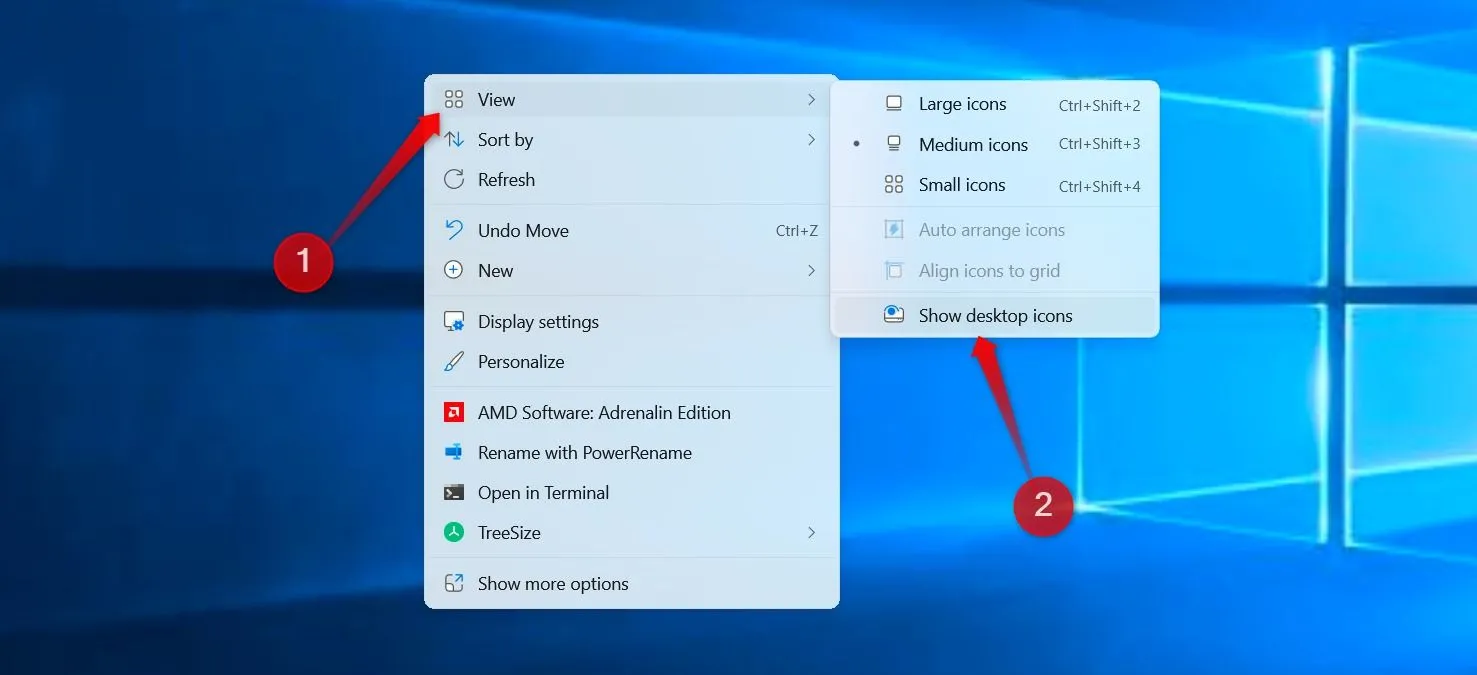 Cách tạm thời ẩn tất cả các biểu tượng trên màn hình desktop Windows để tạo không gian làm việc gọn gàng
Cách tạm thời ẩn tất cả các biểu tượng trên màn hình desktop Windows để tạo không gian làm việc gọn gàng
3. Sắp xếp dữ liệu không khoa học
Khi bạn lưu trữ tài liệu và tệp tin vào các thư mục ngẫu nhiên mà không tổ chức chúng thành các danh mục hợp lý, không gian lưu trữ của bạn có thể nhanh chóng trở nên lộn xộn, gây khó khăn trong việc tìm kiếm những gì bạn cần. Nếu không có một quy ước đặt tên nhất quán, mọi thứ chỉ càng trở nên phức tạp hơn. Để duy trì trải nghiệm Windows sạch sẽ và hiệu quả, bạn phải giữ cho không gian lưu trữ của mình được tổ chức.
Vì vậy, hãy tạo các thư mục lớn như Công việc, Cá nhân và Dự án, sau đó tổ chức các tệp tin của bạn vào các thư mục con cho các nhiệm vụ, dự án cụ thể hoặc các loại dữ liệu cá nhân. Bạn thậm chí có thể tạo các thư mục con sâu hơn để thiết lập một hệ thống phân cấp logic, giúp việc định vị tệp tin dễ dàng hơn. Ngoài ra, hãy thường xuyên dọn dẹp các tệp tin cũ không còn cần thiết và sắp xếp lại dữ liệu dựa trên tần suất bạn cần sử dụng chúng.
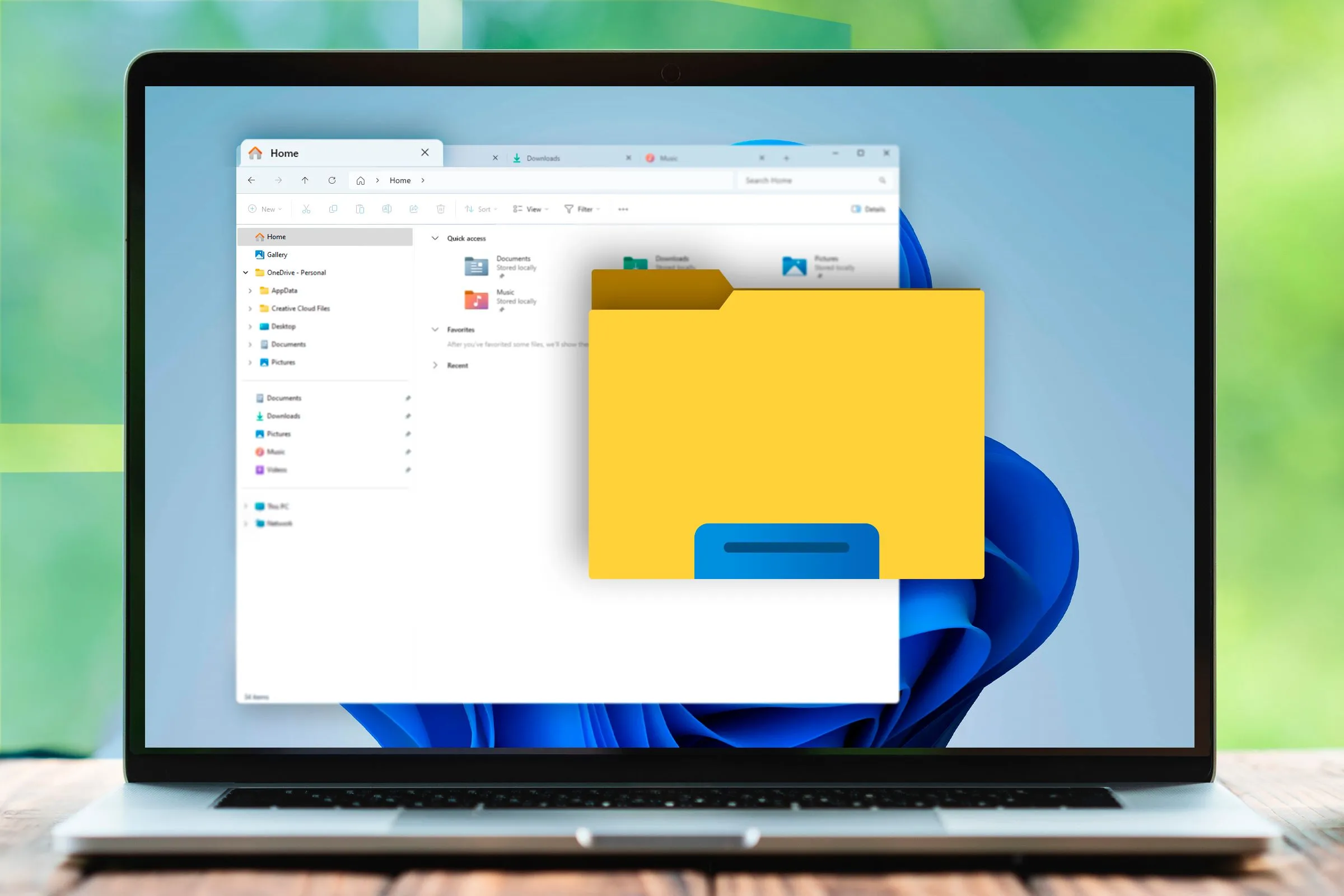 Giao diện File Explorer của Windows 11 với các tập tin được sắp xếp hợp lý, tượng trưng cho việc quản lý dữ liệu hiệu quả trên PC
Giao diện File Explorer của Windows 11 với các tập tin được sắp xếp hợp lý, tượng trưng cho việc quản lý dữ liệu hiệu quả trên PC
4. Hết dung lượng ổ cứng
Windows yêu cầu không gian đĩa trống cho bộ nhớ ảo (virtual memory), tệp tin tạm thời, các bản cập nhật hệ thống và bộ nhớ đệm (caching). Nếu dung lượng lưu trữ của bạn gần như đầy và ổ đĩa chứa hệ điều hành hết chỗ, hệ thống của bạn sẽ bắt đầu chậm lại. Các ứng dụng sẽ mất nhiều thời gian hơn để tải, các tệp tin sẽ mất rất lâu để mở và hiệu suất tổng thể sẽ cảm thấy ì ạch.
Để đảm bảo Windows có thể chạy trơn tru, bạn cần giải phóng dung lượng lưu trữ để có đủ không gian trống trên ổ đĩa chứa hệ điều hành. Để xem những gì đang chiếm không gian, hãy vào Settings (Cài đặt) > Storage (Lưu trữ). Từ đó, bạn có thể xóa các tệp tin không cần thiết, gỡ cài đặt các ứng dụng không sử dụng, di chuyển dữ liệu sang các ổ đĩa khác hoặc chuyển các tệp ít quan trọng hơn sang ổ đĩa ngoài.
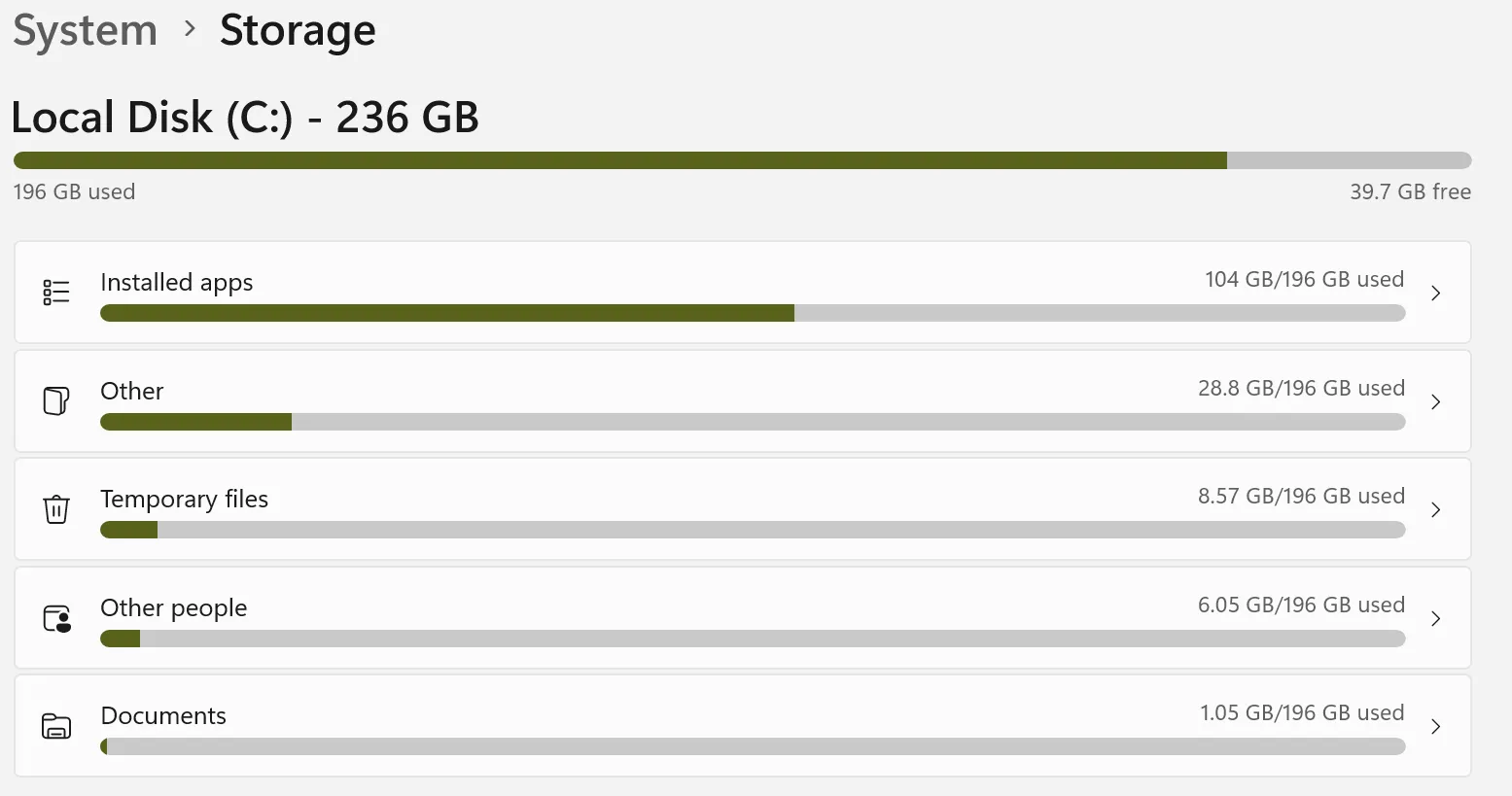 Kiểm tra dung lượng ổ đĩa C và các thành phần chiếm không gian lưu trữ trên Windows để giải phóng bộ nhớ
Kiểm tra dung lượng ổ đĩa C và các thành phần chiếm không gian lưu trữ trên Windows để giải phóng bộ nhớ
Duy trì đủ không gian trống cho các tác vụ thiết yếu của Windows sẽ giúp hệ thống của bạn hoạt động hiệu quả. Điều này cũng sẽ giúp bạn tránh khỏi sự bực bội khi nhận được các cảnh báo về dung lượng lưu trữ thấp.
5. Tùy biến giao diện quá mức
Giao diện mặc định của Windows 11 có thể cảm thấy hơi đơn điệu, mặc dù nó là một cải tiến so với các phiên bản trước. Bạn được phép tùy chỉnh nó – và nhiều người đã làm vậy. Vấn đề phát sinh khi bạn làm quá mức. Việc bật mọi hiệu ứng hình ảnh hoặc sử dụng nhiều ứng dụng của bên thứ ba để tinh chỉnh thanh tác vụ, biểu tượng và các yếu tố hệ thống khác có thể dẫn đến các vấn đề không mong muốn.
Tùy biến quá mức có thể gây căng thẳng cho phần cứng của thiết bị, làm chậm hiệu suất, đặc biệt là trên các máy cấu hình thấp. Càng thêm nhiều ứng dụng, bạn càng có nhiều khả năng gặp phải sự cố; việc xác định nguyên nhân của những vấn đề đó cũng trở nên khó khăn hơn. Việc liên tục thay đổi giao diện cũng có thể khiến máy tính của bạn cảm thấy rời rạc và không còn “thuần túy” như ban đầu.
Chúng tôi khuyến nghị nên tập trung vào các điều chỉnh chính, chẳng hạn như sắp xếp lại thanh tác vụ hoặc chọn một chủ đề. Bạn cũng nên ưu tiên các tùy chọn tùy chỉnh tích hợp sẵn của Windows hơn là các công cụ của bên thứ ba để đảm bảo ổn định và hiệu suất tốt nhất.
 Một chiếc máy tính Windows 11 được tùy chỉnh giao diện đơn giản, không quá phức tạp, đặt trên bàn làm việc cùng loa
Một chiếc máy tính Windows 11 được tùy chỉnh giao diện đơn giản, không quá phức tạp, đặt trên bàn làm việc cùng loa
Kết luận
Những sai lầm trên đây đã từng ảnh hưởng tiêu cực đến trải nghiệm Windows của rất nhiều người dùng. Nếu bạn cũng từng mắc phải một trong số chúng và có những trải nghiệm bực bội với hệ điều hành Windows, có lẽ giờ đây bạn đã biết thủ phạm là ai. Để giúp thiết bị của bạn chạy trơn tru, hãy nhớ không tùy biến quá mức, thường xuyên giải phóng dung lượng lưu trữ, tổ chức dữ liệu một cách khoa học và giữ màn hình desktop luôn gọn gàng. Hãy chia sẻ những mẹo này với bạn bè để cùng nhau có một trải nghiệm Windows tốt nhất nhé!